NotebookLMを使っていると、「ファイルがアップロードできない」というトラブルに出会うことがあります。たとえば、PDFを読み込もうとしてもエラーが出たり、Googleドキュメントを追加できなかったり、音声ファイルがうまく読み込まれなかったりすることがあります。
この記事では、そんなときにどんな原因があるのか、そしてどうすれば解決できるかを説明していきます。
NotebookLMで読み込めるファイルとその決まりごと
NotebookLMではいろいろな種類のファイルを読み込んで使うことができます。でも、どんなファイルでもいいわけではなく、対応している形式とルールがあります。
使えるファイルの例:
-
PDF(文字があるものや画像だけのものもOK)
-
Googleドキュメント、スライド(Googleドライブから追加)
-
テキストファイル(.txtや.mdなど)
-
ウェブサイトのURL
-
YouTube動画(字幕があるもの)
-
音声ファイル(MP3)
-
画像ファイル(JPEGやPNG、サイズは最大10MBまで)
逆に、WordやExcelなどのOfficeファイルは直接使えません。その場合はPDFなどに変換してからアップロードする必要があります。
また、ファイルにはサイズと文字数の制限があります。
-
1つのファイルは最大200MBまで
-
文字数は50万語まで(とても長い文章はNG)
-
ノートブック1つに入れられるファイル数は、無料プランで50件まで、有料プランで300件まで
ファイルをアップできない原因って何?
アップロードできないときは、次のような原因が考えられます。
-
ファイルが大きすぎる(200MBをこえている)
-
文字数が多すぎる(50万語をこえている)
-
WordやExcelなど、対応していない形式になっている
-
PDFがコピー防止(パスワード付きなど)になっている
-
PDFが画像だけで文字がない(読み取れない)
-
Googleドライブとの連携がうまくいっていない(403エラーなど)
-
もうすでにノートブックに50件以上ファイルを入れている
-
ブラウザの拡張機能(広告ブロックなど)が邪魔している
-
インターネットが不安定、またはログイン状態が切れている
特に最近よくあるのが、スマホアプリ版NotebookLMで「ソースの上限が0です」と表示され、ファイルを1つも追加できないというバグです。これは2025年現在も直っていない問題です。
問題が起きたときに試せること(対策)
ファイルがアップロードできないときは、以下の方法を試してみてください。
-
ファイルを分けて小さくする(200MBのPDF→50MB×4など)
-
WordやExcelをPDFやテキストファイルに変換する
-
PDFが画像だけの場合は、OCRという文字を読み取る機能を使って文字を追加する
-
Googleドライブからうまくいかないときは、パソコンにダウンロードしてからアップする
-
Chromeなどのブラウザでシークレットモードを使って開いてみる
-
ブラウザを最新のバージョンにアップデートする
-
他のGoogleアカウント(学校のではなく自分のアカウントなど)でログインしてみる
また、広告ブロッカーやセキュリティ系のブラウザ拡張機能が原因でうまくいかないこともあるので、一時的に無効にして試してみるのもおすすめです。
スマホアプリでの不具合にはどう対応する?
NotebookLMのスマホアプリを使っている人で、「ノートブックの上限が0です」と表示されることがあります。この場合はどんなファイルも追加できません。
そんなときは、パソコンのブラウザでNotebookLMを開いて、新しくノートブックを作り直すと解決することがよくあります。
しばらくは、スマホではなくパソコンでの操作をメインに使うと安心です。
自分でできるチェックリスト
次のチェックをしていけば、どこが原因か見つけやすくなります。
-
ファイルのサイズは200MB以内?
-
文字数は50万語以内?
-
PDFやテキストなど、対応した形式になっている?
-
PDFにパスワードやコピー防止設定がついていない?
-
画像PDFの場合、OCRで文字が読み取れる?
-
Googleドライブと連携できている?
-
ブラウザ拡張機能が原因になっていない?
-
スマホアプリでなく、PC版でも同じことが起きる?
まとめ NotebookLMのアップロード問題は落ち着いて対処しよう
NotebookLMはとても便利なツールですが、アップロードまわりではちょっと不安定なところもあります。でも、この記事で紹介した方法を試していけば、多くのトラブルは自分で解決できます。
どうしても直らないときは、Googleのサポートページを見たり、他の人の体験談を調べてみると役立つことがあります。
少しずつ慣れていけば、NotebookLMをより楽しく便利に使えるようになるはずです。
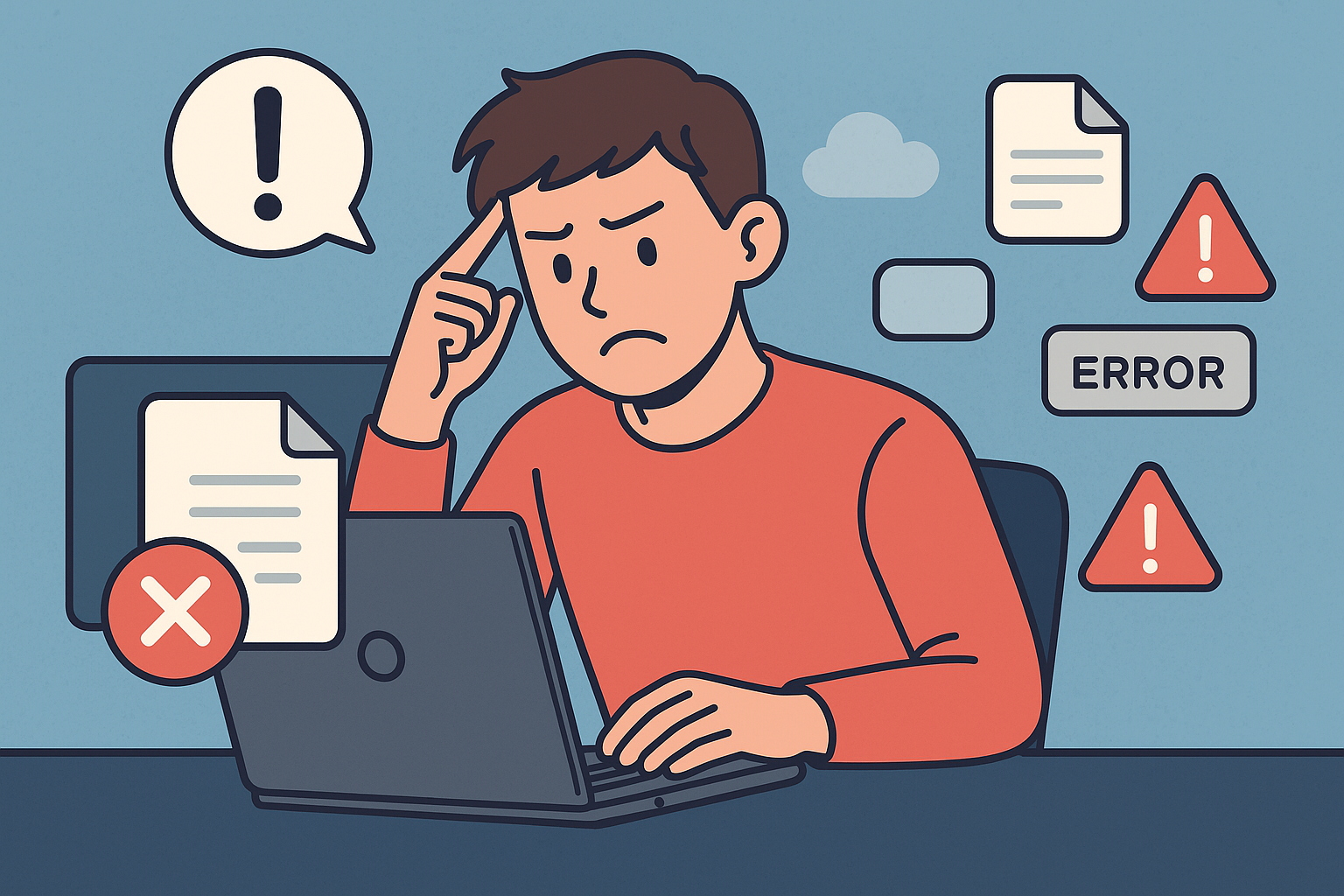

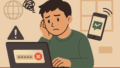
コメント